Cum să utilizați și să gestionați extensiile Safari pe Mac
Publicat: 2020-12-21Apple a introdus o serie de noi funcții și îmbunătățiri de performanță cu cea mai recentă versiune a sistemului de operare macOS, macOS Big Sur. Noua versiune de macOS prezintă o revizuire majoră a designului, care este o schimbare vizuală atât de necesară, cu întârziere încă de la macOS X, care dă viață aspectului general al interfeței. Nu doar atât, actualizarea aduce și modificări aplicațiilor și serviciilor native Apple, cum ar fi Mesaje, Hărți, Safari, Muzică, Note etc. Dintre aceste modificări, una dintre cele mai notabile evidențieri și cea mai mare actualizare a aplicației vine pentru Safari. , care oferă acum îmbunătățiri în performanță și confidențialitate și oferă utilizatorilor mai multe opțiuni de personalizare decât înainte.
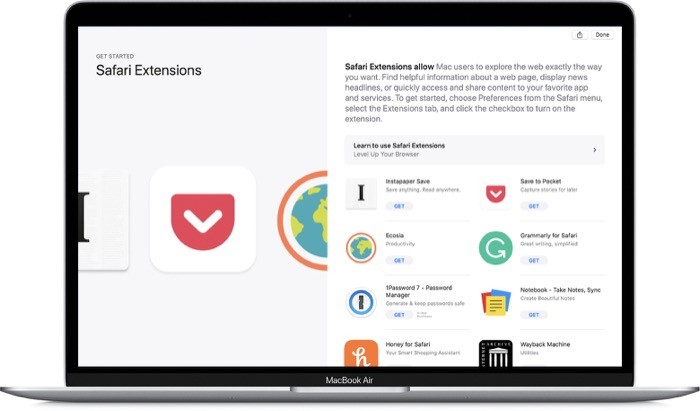
Pe lângă o nouă pagină de pornire, suport pentru favicon-uri și previzualizare a paginii, traduceri îmbunătățite (cu traducere directă) și măsuri de confidențialitate îmbunătățite, Safari reînnoit primește și o funcție foarte solicitată - suport (îmbunătățit) pentru terți. extensii.
Extensiile sunt practic module (sau aplicații minuscule) care vă permit să adăugați un pic de funcționalitate suplimentar la browser. De exemplu, puteți folosi extensii pentru a salva elemente în aplicația pentru a citi mai târziu, pentru a bloca reclamele pe site-uri web, pentru a traduce text în diferite limbi sau chiar pentru a modifica anumite aspecte ale browserului în sine.
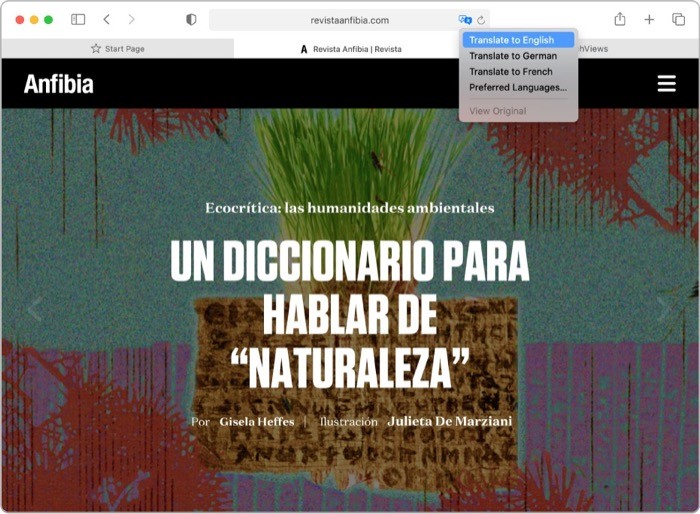
Browserele web populare precum Google Chrome și Firefox sunt cunoscute pentru bibliotecile lor extinse de extensii, care, în general, reușesc să răspundă unui set mare de cerințe ale utilizatorilor cu ofertele lor. Cu toate acestea, spre deosebire de aceste browsere, suportul extensiilor pe Safari a fost întotdeauna limitat în ceea ce privește opțiunile și capacitatea. Și cu cea mai recentă actualizare, Apple încearcă să rezolve această problemă folosind API-ul WebExtensions. API-ul WebExtensions are scopul de a crește suportul pentru extensii pe Safari și de a prezenta utilizatorilor un catalog mai larg de extensii decât oricând.
Deci, dacă intenționați să verificați personal noile extensii Safari, iată un ghid care vă va ajuta să utilizați (instalați, gestionați și ștergeți) extensiile pe Safari.
Cuprins
Ce versiuni de macOS acceptă Safari 14?
Cea mai recentă versiune de Safari (versiunea 14) vine preîncărcată cu macOS Big Sur. Deci, dacă actualizați computerul Mac la Big Sur, aveți acces imediat la cea mai recentă versiune Safari. Pe de altă parte, dacă sunteți pe o versiune inferioară de macOS (Catalina sau Mojave) și nu doriți încă să vă actualizați la Big Sur, puteți obține în continuare Safari 14 actualizând aplicația Safari din Mac App Store. În ceea ce privește versiunile mai mici decât Mojave, Apple nu oferă suport pentru Safari 14 pe versiunile mai vechi.
Unde găsiți extensii Safari?
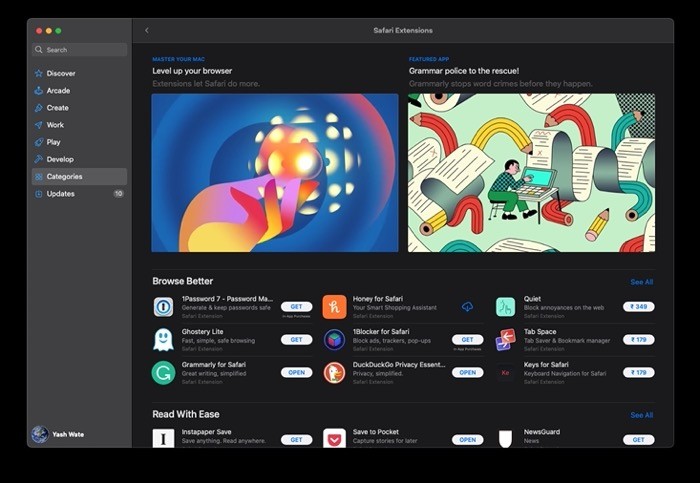
Modul Apple (denumit și modul ideal) de a găsi extensii Safari este prin propriul Mac App Store al Apple. Dacă sunteți un utilizator Mac, cunoașteți deja App Store și îl utilizați pentru a obține aplicații pe computer. Și acum, cu actualizarea Big Sur, puteți găsi chiar extensii în magazin. Cu toate acestea, acestea fiind spuse, este probabil ca nu toate extensiile la care vă gândiți (sau utilizați) să fie disponibile în App Store. Și, prin urmare, într-un astfel de scenariu, ceea ce puteți face este să mergeți pe site-ul web al serviciului respectiv pentru a căuta extensia și a o descărca de acolo.
Cum să descărcați și să instalați extensii Safari pe Mac?
După cum sa menționat în secțiunea anterioară, există două moduri de a obține extensii pe Safari. Puteți fie să le obțineți prin Mac App Store, fie să le descărcați ca aplicație (.dmg) de pe site-ul web al serviciului. În cazul acestei din urmă abordări, tot ce trebuie să faceți este să descărcați .dmg și să faceți dublu clic pe el pentru a-l instala pe computer. Odată terminat, trebuie să îl activați. [Mai multe despre aceasta în secțiunea următoare.]
Pe de altă parte, dacă iei drumul Apple, iată cum să instalezi extensii pe Safari.
1. Deschideți Safari.
2. Din meniul Safari, faceți clic pe Extensii Safari .
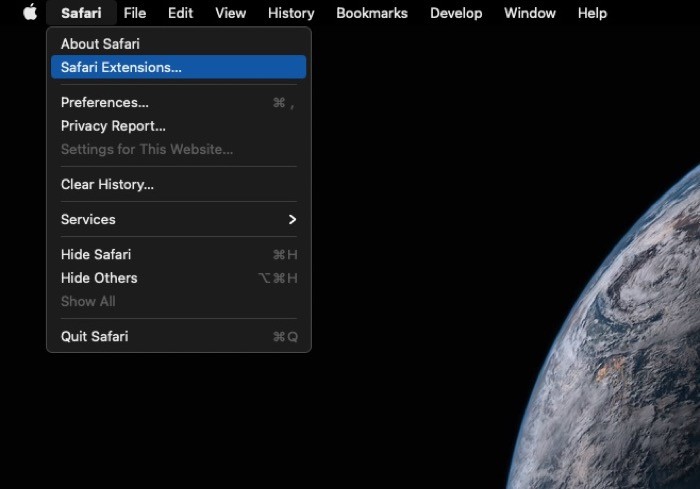
3. Acum veți fi dus la Mac App Store, unde puteți găsi extensii, atât gratuite, cât și cu plată, organizate în diferite categorii.
4. După ce găsiți extensia dorită, faceți clic pe ea și apăsați butonul GET .
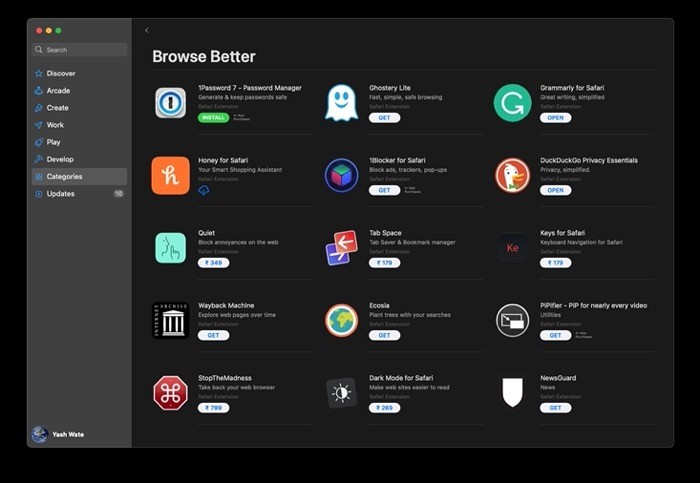
De îndată ce faci asta, extensia va începe acum descărcarea și, ulterior, va fi instalată automat pe Safari. Dacă aveți browser-ul deschis, veți primi o notificare banner (în partea de sus) care vă va oferi opțiunea de a vizualiza sau activa extensia. Puteți face clic pe el și puteți instala extensia. Cu toate acestea, în cazul în care nu primiți o notificare, puteți consulta pașii din secțiunea următoare pentru a activa extensiile descărcate.

Cum să activezi extensiile Safari pe Mac?
Când descărcați o extensie din App Store, aceasta se instalează automat. Și așa cum s-a menționat în secțiunea anterioară, dacă aveți Safari deschis, obțineți un banner pentru a activa imediat extensia descărcată.

Cu toate acestea, în cazul în care descărcați și instalați o extensie dintr-o altă sursă sau dacă nu vedeți bannerul, puteți utiliza următorii pași pentru a activa extensiile pe Safari.
1. Cu Safari deschis, selectați Preferințe din meniul Safari.
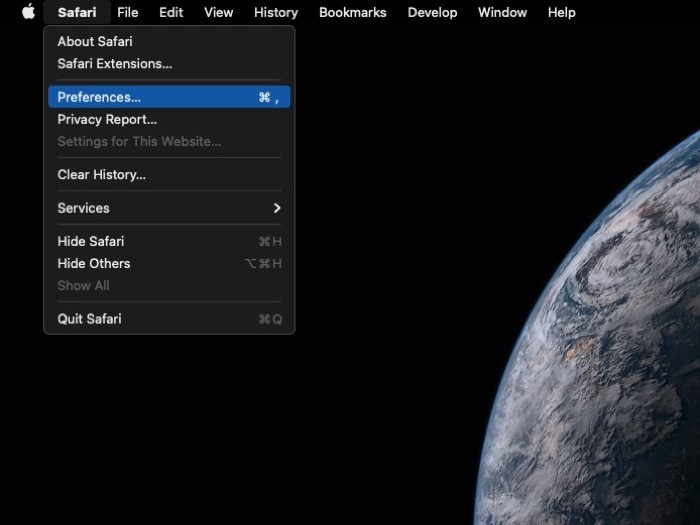
2. În fereastra Preferințe Safari, faceți clic pe fila Extensii .
3. Aici, veți găsi toate extensiile Safari instalate în panoul din stânga.
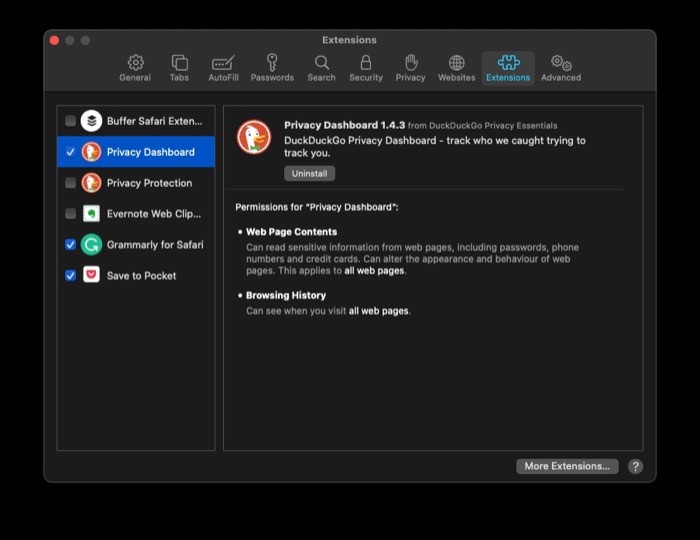
4. Pentru a activa o extensie, bifați caseta de selectare de lângă ea. Și în confirmarea pop-up, apăsați Pornire .
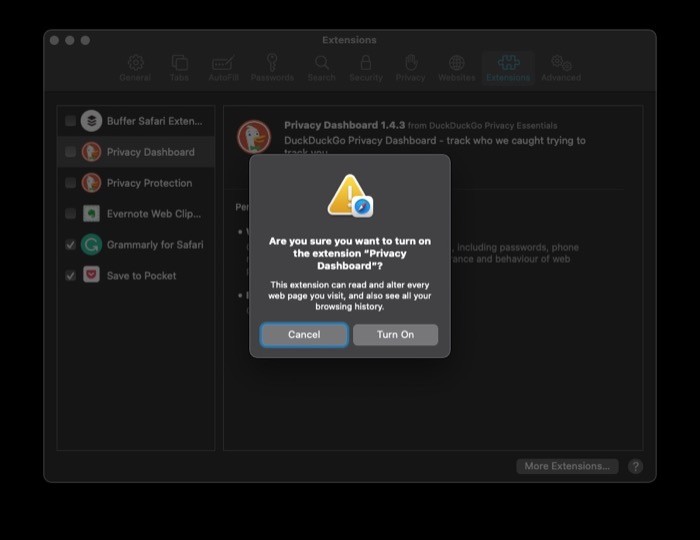
Cum să utilizați extensiile Safari pe Mac?
Odată ce activați o extensie, aceasta va apărea în bara de instrumente Safari din stânga barei de adrese (URL). Dacă aveți mai multe extensii Safari instalate, puteți organiza aceste extensii în ordinea dorită. Pentru a face acest lucru, țineți apăsată tasta de comandă în timp ce faceți clic pe o pictogramă și mutați-o. Puteți plasa extensii oriunde în bara de instrumente Safari.
În ceea ce privește utilizarea acestor extensii, în funcție de ce extensie utilizați și de ce funcționalitate oferă, modul în care le utilizați diferă de la extensie la extensie. Cu toate acestea, în general, majoritatea extensiilor ar necesita să faceți clic pe pictograma lor (lângă bara de adrese URL) pentru a le rula sau a extinde funcționalitățile pe care le oferă.
Cum să dezactivezi și să dezinstalezi extensiile Safari?
După cum am menționat inițial, spre deosebire de browsere precum Chrome și Firefox, extensiile de pe Safari sunt instalate ca aplicații, ceea ce înseamnă că nu numai că instalarea implică instalarea doar a utilitarului de extensie, ci și descarcă o aplicație pentru aceeași aplicație pe Mac. Drept urmare, dacă intenționați să dezinstalați o extensie, trebuie să eliminați și aplicația acesteia pentru a scăpa de ea complet.
Pentru a face acest lucru, verificați următorii pași.
1. Selectați Preferințe din meniul Safari.
2. În fereastra Preferințe, faceți clic pe fila Extensii .
3. Acum, în panoul din stânga, debifați caseta de selectare de lângă extensia pe care doriți să o dezactivați.
3. Odată ce extensia este dezactivată, faceți clic pe extensie și, în panoul din dreapta, apăsați butonul Dezinstalare . Când faceți asta, veți primi un pop-up care vă sugerează că trebuie să eliminați mai întâi aplicația de extensie. Pentru a face acest lucru, faceți clic pe butonul Afișare în Finder (în fereastra pop-up).
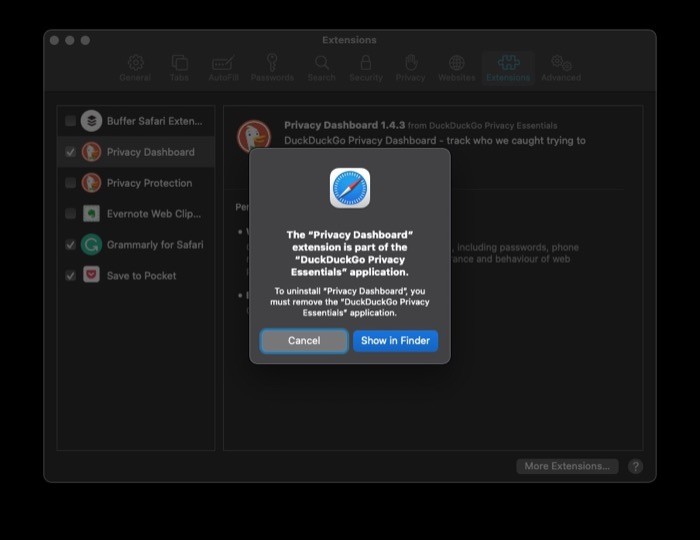
4. Acum veți obține o nouă fereastră Finder cu o listă cu toate aplicațiile instalate pe Mac. Aici, selectați aplicația pentru care doriți să dezinstalați extensia, faceți clic dreapta pe ea și selectați Mutare în coș din opțiunile disponibile.
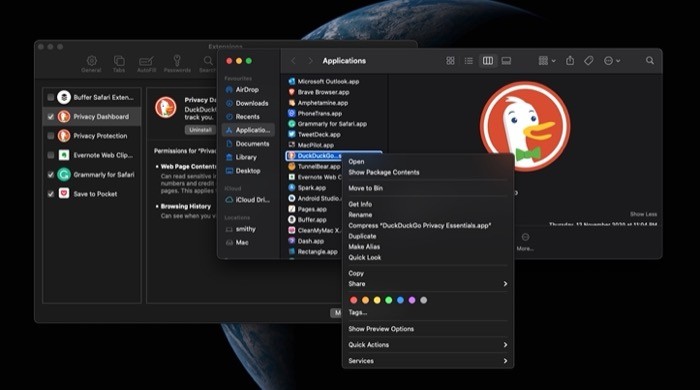
5. În cele din urmă, trebuie să introduceți parola contului pentru a continua cu dezinstalarea. Introduceți parola Mac-ului și faceți clic pe OK .
De îndată ce aplicația este ștearsă, extensia sa este dezinstalată și nu mai apare sub fila Extensii din Safari.
Acesta este aproape tot ce trebuie să știți despre utilizarea extensiilor Safari pe Mac. Utilizând pașii enumerați pentru fiecare operațiune, ar trebui să puteți instala, activa și utiliza extensii pentru a vă personaliza experiența sau pentru a adăuga funcționalitatea browserului. Și, în cazul în care nu găsiți o extensie utilă, aveți întotdeauna opțiunea de a o dezactiva și dezinstala.
